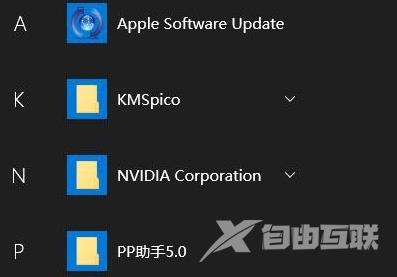近期有小伙伴反映在使用Win10的过程中想要将开始菜单中文件夹删除却发现无法删除成功,这是怎么回事呢,遇到这种情况应该怎么解决呢,下面小编就给大家详细介绍一下Win10无法删除
近期有小伙伴反映在使用Win10的过程中想要将开始菜单中文件夹删除却发现无法删除成功,这是怎么回事呢,遇到这种情况应该怎么解决呢,下面小编就给大家详细介绍一下Win10无法删除开始菜单文件夹的解决方法,大家感兴趣的话可以来看一看。
Win10无法删除开始菜单文件夹:
1、点击任务栏中的开始,打开开始菜单,找到需要删除的文件夹。
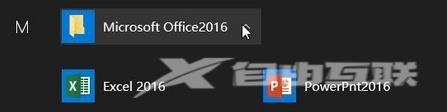
2、右击选择"更多"中的"打开文件所在位置"。
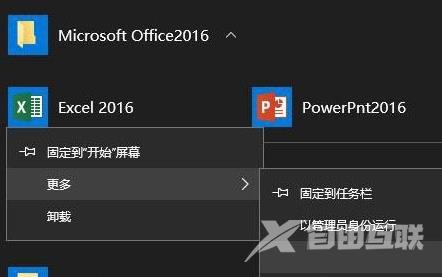
3、在打开的文件夹窗口中,点击下图中的箭头图标。
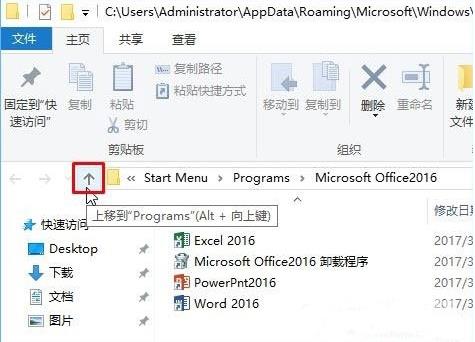
4、然后找到需要删除的文件夹,右击选择"删除"即可。
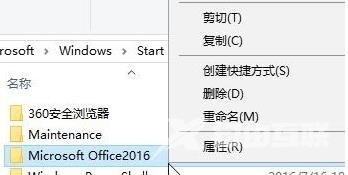
5、这样就成功删除了,开始菜单中的文件夹就不见了。